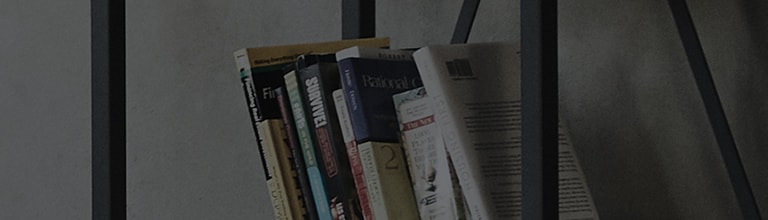Dual Smart Solution — це прикладна програма для Windows, яка забезпечу? б?льш ефективне використання Windows шляхом налаштування Dual Monitor,
Подв?йна мережа та подв?йна розумна розд?льна здатн?сть.
? Перев?рте, що ви повинн? знати та як використовувати, перш н?ж встановлювати Dual Smart Solution
- Якщо ви хочете використовувати [Dual Monitor, Dual Web] у налаштуваннях мон?тора, знайд?ть програмне забезпечення Dual Smart Solution, яке в?дпов?да?
модель продукту, яку ви придбали з веб-сайту LG Electronics, а також завантажте та встанов?ть ??. - П?дтримуван? ОС - Win XP (32-розрядна), Vista (32-розрядна), Win 7 (32-розрядна ? 64-розрядна), Win 8 (32-розрядна ? 64-розрядна).
- Модель, що п?дтриму?ться - XXM45HQ/HA, XXMP35HQ, XXMP55HQ, XXMP56HQ, XXMP56HQ, XXMP75HM, XXMP76HM, XXEA55VQ, 24MP47HQ
※ XX означа? дюйми, в?д 20 до 27 дюйм?в. - Windows верс?й 8 ? вище не п?дтримуються.
(У Windows верс?? 8 ? вище передбачено функц?? дублювання дисплея, розширення та розд?лення екрана).
? Давайте подивимося, що робить Dual Smart Solution
1. Dual Display - дозволя? будь-кому з легк?стю використовувати два мон?тори в дублюючому та розширеному режимах, просто натиснувши на ?конку, створену на панел? завдань.
2. Подв?йна панель завдань – панель завдань (синя панель внизу, де знаходиться кнопка ?Пуск?) також створена на подв?йному мон?тор? для скорочення рух?в курсору миш?.
3. Dual Web - просто натиснувши на ?конку, яка була створена на панел? завдань, два в?кна ?нтернету однакового розм?ру в?дображаються поруч.
Може бути корисним перегляд двох в?кон веб-сайту одночасно.
4. Прост?ше налаштування розд?льно? здатност? - Smart Resolution дозволя? легко встановити розд?льну здатн?сть дисплея.
Спробуйте це
Налаштування подв?йного мон?тора (встанов?ть подв?йне ?нтелектуальне р?шення.)
1. З Windows запуст?ть Dual Smart Solution.
2. На мон?тор? натисн?ть клав?шу меню FUNC, вибер?ть Dual Monitor (Подв?йний мон?тор), а пот?м вибер?ть Duplicate, Extended (Розширити) або Off (Вимкнути).
- Дублювати - Додатковий мон?тор можна використовувати як дубл?кат основного мон?тора.
- Розширити – додатковий мон?тор можна використовувати як розширення основного мон?тора.
- Off (Вимкнено) – вимика? функц?ю Dual Monitor.
Налаштування Dual Web (?нсталяц?я Dual Smart Solution.)
1. З Windows запуст?ть Dual Smart Solution.
2. На мон?тор? натисн?ть клав?шу меню FUNC, вибер?ть Dual Web, а пот?м вибер?ть On або Off.
- Ув?мкнути – розд?ля? екран на дв? частини, щоб допомогти вам ефективно впорядковувати та перем?щувати в?кна веб-браузера, а також дозволя? контролювати коеф?ц??нт розд?лення. Off – вимика? Dual Web.
Цей пос?бник створено для вс?х моделей, тому зображення або вм?ст можуть в?др?знятися в?д вашого продукту.